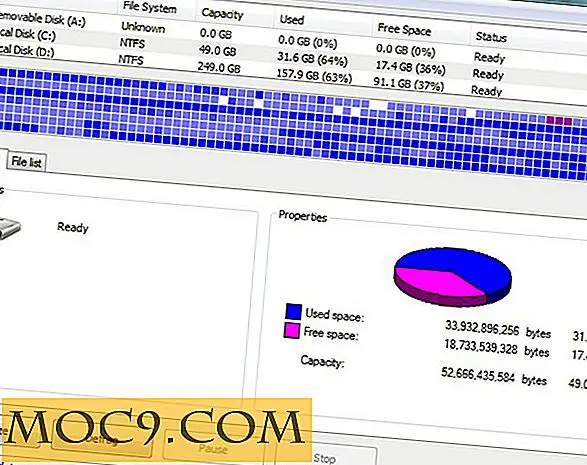Làm thế nào để chỉnh sửa phụ đề video với Aegisub
Aegisub là một trình soạn thảo phụ đề đơn giản với chức năng nâng cao. Nó là một chương trình tuyệt vời để chỉnh sửa và điều chỉnh phụ đề và cũng nhận được một bản xem trước trực tiếp của video hoặc các tập tin âm thanh trong thời gian thực.
Bắt Aegisub
Aegisub có sẵn cho Windows, Mac và Linux.
Đối với Mac và Windows, bạn có thể tải xuống trình cài đặt Aegisub từ trang web của mình.
Đối với Linux, nếu bạn đang sử dụng Ubuntu (hoặc bản phân phối dựa trên Ubuntu), bạn có thể cài đặt nó bằng lệnh sau:
sudo apt-get cài đặt aegisub
Đối với các bản phân phối khác, bạn có thể lấy mã nguồn bằng
wget http://ftp.aegisub.org/pub/archives/releases/source/aegisub-3.2.2.tar.xz
Giải nén tệp và làm theo các hướng dẫn để biên dịch và cài đặt nó.
Sử dụng
Giao diện người dùng Aegisub khá đơn giản, mặc dù số lượng các tùy chọn menu có thể trông đáng sợ lúc đầu.

Giao diện người dùng bao gồm bốn phần chính: hộp Video (1), hộp Âm thanh (2), hộp Chỉnh sửa (3) và lưới phụ đề (4). Lưới phụ đề và hộp Chỉnh sửa chỉ hiển thị khi khởi động. Hai hộp kia, hộp Video và Âm thanh, chỉ khả dụng nếu bạn mở video (Video -> Mở Video…) hoặc tệp âm thanh (Âm thanh -> Mở Tệp Âm thanh…) hoặc mở âm thanh từ tệp video đã mở trước đó (Âm thanh -> Mở âm thanh từ video).

Có rất nhiều nút (khá nhỏ) cho phép người dùng dễ dàng truy cập một số chức năng. Các nút bấm, thật không may, không phải rất trực quan. Bạn sẽ phải di chuột của bạn và nhìn vào các chú giải công cụ để hiểu mỗi nút là gì. Tuy nhiên, các chức năng mà các nút này đại diện rất đáng xem.
Trường hợp sử dụng cơ bản nhất là tải tệp phụ đề (Tệp -> Mở phụ đề…) bằng tệp video phù hợp (Tệp -> Mở video ...) và mở luồng âm thanh trực tiếp từ video (Âm thanh -> Mở âm thanh từ video ), trừ khi nó có sẵn riêng biệt (Âm thanh -> Mở tệp âm thanh…).
Sau đó, bạn có quyền kiểm soát tốt đối với phụ đề. Bạn có một số nút "sắp chữ hình ảnh" ở bên trái của hộp video cho phép bạn tương tác với ảnh và phụ đề.

Để chỉnh sửa một dòng, hãy tìm và đánh dấu nó trong "lưới phụ đề" (nhấp đúp vào nó sẽ làm cho video nhảy ở đó quá),

sau đó chỉnh sửa nó trong "hộp chỉnh sửa".

Ngoài văn bản phụ đề, bạn cũng có thể thay đổi các thuộc tính phông chữ như trọng lượng, kiểu, màu sắc, v.v.
Khi bạn đã hoàn tất việc chỉnh sửa, nhấn Enter hoặc nhấp vào nút đánh dấu để cam kết các thay đổi. Aegisub sẽ tự động chuyển sang dòng tiếp theo của phụ đề.
Nếu bạn cần điều chỉnh phụ đề cho âm thanh hoặc hình ảnh (hoặc cả hai), hộp video và âm thanh hữu ích, vì chúng cho phép bạn kéo phụ đề vào vị trí bạn muốn nó xuất hiện và vẫn có bản xem trước trực tiếp xuất hiện trong video. Menu “Thời gian” cũng có một số công cụ hữu ích bao gồm “Thời gian thay đổi” cho phép bạn điều chỉnh tất cả các dòng cùng một lúc,

và “Bộ xử lý thời gian” cho phép tinh chỉnh thời gian dễ dàng hơn.

Menu "Phụ đề" cung cấp nhiều công cụ giúp Aegisub trở thành bộ xử lý phụ đề mạnh mẽ,

trong khi các kịch bản tự động hóa khác nhau (Tự động hóa -> Tự động hóa…) thực hiện các tác vụ thông thường dễ dàng hơn. Bạn thậm chí có thể viết kịch bản của riêng bạn nếu bạn muốn.

Phần kết luận
Nếu bạn cần điều chỉnh, chỉnh sửa hoặc thậm chí tạo phụ đề mới cho tệp video, Aegisub thực sự là một lựa chọn tuyệt vời. Nó cung cấp chức năng mạnh mẽ, và trong khi nó có vẻ khó sử dụng lúc đầu, nó là khá dễ dàng để làm quen với giao diện. Tất nhiên, chức năng của nó mở rộng vượt ra ngoài giới thiệu ngắn này. Nếu bạn muốn tìm hiểu thêm, hãy truy cập trang web của Agegisub và đọc một trong những hướng dẫn sử dụng tuyệt vời có sẵn trực tuyến.